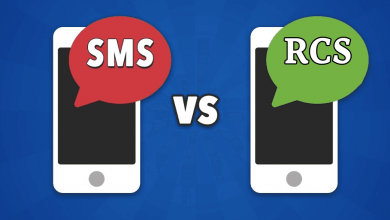إعدادات خرائط جوجل التي ربما لم تعرف عنها شيئاً.. منها معرفة الطريق دون إنترنت!

إعدادات خرائط جوجل التي ربما لم تعرف عنها شيئاً.. منها معرفة الطريق دون إنترنت! إعدادات خرائط جوجل التي نستخدمها وفقاً لتفضيلاتنا أو لأنها تسهل استخدامنا كثيرة، لكن هناك بعض الإعدادات والمزايا قد لا نعرفها رغم أنها تجعل معرفة الطرق عبر برنامج الخرائط الشهير غاية في السهولة، بل وتمنحنا المزيد من الميزات حول الطرق والأماكن المسجلة على التطبيق.
اقرا المزيد:كيف يمكن حل مشكلة عدم استجابة الاجهزة للشحن
إعدادات خرائط جوجل قد لا تعرفها
مواصلة تحديث الخرائط دون إنترنت
تكون الخرائط من دون إنترنت مفيدة جداً إذا كنت في منطقة لا تتوفر فيها تغطية خلوية أو إذا أردت توفير استهلاك بياناتك الهاتفية.
من “الإعدادات/Settings”، انقر على “إعدادات الخرائط بدون إنترنت/Offline maps settings”، وتأكد من تشغيل خاصية “التنزيل التلقائي للخرائط المقترحة/Auto-download recommended maps”.
سوف يؤدي ذلك إلى تنزيل خرائط الأماكن بناءً على موقعك الحالي وأنماط رحلاتك السابقة. واحرص أيضاً على تمكين “التحديث التلقائي للخرائط بدون إنترنت/Auto-update offline maps” لضمان بقاء تلك الخرائط حديثة وقابلة للاستخدام.
عرض ازدحام المناطق
بإمكان تطبيق خرائط جوجل تقدير مدى ازدحام وانشغال مكان معين لبعض الوقت (الأمر المفيد عند التخطيط للسفر أو تناول الطعام خارج المنزل).
سيظهر على الخريطة علامة “منطقة مشغولة/Busy area” عند التكبير على مكان مزدحم نسبياً حالياً، ويمكنك النقر على هذا المكان لرؤية مخطط شريطي يعرض مدى انشغاله الآن واحتمالية انشغاله خلال الساعات المقبلة
اختيار المسار الأكثر كفاءة في استهلاك الوقود
عندما تبحث عن المسار بين نقطتين على الخريطة، سترى مساراً بديلاً صديقاً للبيئة عليه أيقونة ورقة الشجر، يعمل على المسار على توفير أموالك عن طريق خفض استهلاك الوقود وحماية البيئة في نفس الوقت.
انقر على المسار للتبديل إليه ورؤية مقدار الوقود الذي ستوفره. إذا كنت تعتمد إعدادات اختيار أسرع طريق في كل مرة افتراضياً، يمكنك تهيئة ذلك عن طريق فتح إعدادات التطبيق والنقر على “خيارات المسار/Navigation options”.
وضع عدة نقاط وقوف في الرحلة الواحدة
من الحيل التي تسهل استخدام خرائط جوجل وضع عدة نقاط وقوف في الرحلة الواحدة.
إذ لم تعد خرائط جوجل تساعدك كيف تنتقل من النقطة A إلى B، بل تقدم خدمة Google Maps، بل يمكنك مثلاً تحديد جهة A الكافية، ثم B المكتبة قبل الوصول إلى الجهة C حيث ينتظرك صديقك مثلاً.
ما عليك سوى إدخال نقطة البداية والوجهة النهائية، ثم النقر على النقاط الثلاث في الزاوية العلوية اليسرى، سيؤدي هذا إلى القائمة المنبثقة التي تمكنك من اختيار “إضافة توقف”، انقر فوقها ويمكنك إضافة طريق مع توقفات متعددة أو عن طريق الضغط والسحب (Drag and Drop)، ولاحظ أن هذا لا يعمل عندما تستخدم خيار المواصلات العامة.
مشاركة رحلتك مع الآخرين
خيار جيد إذا كنت ستجتمع مع أصدقائك أو أفراد عائلتك وتستخدم تطبيق خرائط جوجل للوصول إلى وجهتك، ويمكنك النقر على تعليمات التنقل في الأسفل ثم “مشاركة الرحلة/Share trip progress” حتى تسمح للآخرين بتتبع خطاك عبر تطبيق خرائط جوجل ورؤية متى ستصل إليهم.
ستقتصر مشاركة موقعك معهم على زمن الرحلة فقط، وتتوقف المشاركة عند اكتمال الرحلة، حتى لا تقلق بشأن استمرار تتبع أي شخص لموقعك بقية اليوم.
التحقق من أوقات السفر القادمة
إذا كنت تخطط لرحلة بالسيارة في المستقبل، ستحتاج إلى معرفة حالة المرور في الوقت الذي تخطط للسفر فيه، وليس عندما تتحقق من الطريق الآن.
ابحث عن اتجاهات التنقل، ثم انقر على النقاط الثلاث (أعلى اليمين) واختر “تعيين زمن المغادرة أو الوصول/Set depart or arrive time”. ستتمكن عندئذ من تعيين وقت رحلتك، وترى حالة المرور المتوقعة بناءً على حالة المرور عادة في ذلك الوقت من اليوم.
تذكر أين ركنت سيارتك
كم مرة حدث وأن ركنت سيارتك وراهنت على ذاكرتك، ثم نسيت مكانها وأخذت تلفّ مرآب السيارات كاملاً للبحث عنها؟ لكن خرائط جوجل سهلت المهمة قليلاً.
على نظام Android، انقر فوق نقطة الموقع الزرقاء وحدد حفظ موقف سيارتك، والذي سيضيف تسمية إلى تطبيق الخرائط، مع تحديد مكان ركن سيارتك. انقر فوق ذلك لإضافة تفاصيل مثل مستوى ومرآب السيارات أو مقدار الوقت المتبقي قبل انتهاء صلاحية العداد، أو إضافة صورة للمكان الذي أوقفت فيه سيارتك، وإرسال موقع وقوف سيارتك إلى الأصدقاء.
للعثور عليه لاحقاً، انقر فوق شريط البحث في الأعلى وحدد موقع وقوف السيارات. أو اضغط على القيادة لأسفل، وابحث عن موقف السيارات المحفوظ. وإذا وجدت السيارة وأردت حذفه، انقر فوق القيادة> مسح. أو انقر على “أوقفت سيارتك هنا/Save your parking” على الخريطة، وحدد “مزيد من المعلومات” في الجزء السفلي الأيسر وانقر على “مسح”.
في نظام iOS، انقر فوق نقطة الموقع الزرقاء الصغيرة داخل التطبيق عند وصولك إلى الموقع، وفي النافذة المنبثقة، انقر فوق “تعيين كموقع انتظار/Save your parking”، سيظهر بعدها رمز P مع ملاحظة تقول: “لقد أوقفت سيارتك بالقرب من هنا”، ولحذفه بعد ذلك اضغط على P وحدد مسح
استخدام وضع التخفي
من المفيد أن يتتبع تطبيق خرائط جوجل أنشطتك، مثل عندما ترغب في العودة إلى مطعم ذهبت إليه من قبل أو للتحقق بسرعة من الحالة المرورية لطريقك المعتاد.
لكنك قد ترغب في إيقاف هذا التتبع في بعض الأوقات، إذ يوفر تطبيق خرائط جوجل وضع تخفي مثل متصفح جوجل كروم لهذا الغرض، ويمكنك تفعليه بالنقر على صورة ملفك الشخصي (أعلى اليمين) واختيار “تشغيل وضع التخفي/Turn on Incognito mode” من القائمة.
وأيضاً تعيين متطلباتك الغذائية
عندما تبحث عن مطاعم محلية، سترغب في أن تتطابق النتائج مع متطلباتك الغذائية (بافتراض أن المطاعم زودت جوجل بتلك المعلومات).
ما عليك سوى النقر على أيقونة ملفك الشخصي (أعلى اليمين) في التطبيق الهاتفي، ثم اختر “الإعدادات/Settings”، ثم “إدارة تفضيلاتك/Manage your preferences”، ثم “النظام الغذائي/Dietary”.
سيؤدي بك ذلك إلى قائمة (تتضمن الأطعمة الخالية من الغلوتين والأطعمة النباتية) حيث يمكنك اختيار تفضيلاتك الغذائية، ثم انقر على “تحديث التفضيلات/Update preferences” لتأكيد اختياراتك.
التحقق من أسعار المطاعم
بإمكان تطبيق خرائط جوجل تقديم الكثير من المعلومات المفيدة عندما تنقر على مطعم معين، وتتضمن هذه المعلومات الآن متوسط السعر الذي تدفعه للفرد عندما تتناول طعامك في هذا المطعم، وهذا أمر مفيد جداً إذا أردت الالتزام بميزانية معينة.
يعتمد جوجل على المصادر الجماهيرية للحصول على هذه البيانات، وسيخبرك بعدد الأشخاص الذين ساهموا في الحصول على معلومات الأسعار. ويمكنك أيضاً النقر على زر “إضافة السعر/Add price” في القائمة لمشاركة ما تعرفه مع الآخرين.
الحصول على تحديثات للأماكن التي قد تعجبك
يتيح لك تطبيق خرائط جوجل الآن متابعة الأماكن والأنشطة التي تهتم بها. يمكنك كذلك تحديد أماكن معينة تثير اهتمامك، مثل الأنشطة القريبة منك، أو وجهات محتملة للعطلات، وغيرهم.
ولضمان حصولك على المزيد من التحديثات عن تلك الأماكن، يمكنك أن تخبر تطبيق خرائط جوجل بذلك عن طريق النقر على صورة ملفك الشخصي (أعلى اليمين) واختيار الإعدادات ثم “إدارة أماكنك/Settings and Manage your areas”.
إرسال الاتجاهات من الجهاز المكتبي إلى هاتفك
يعمل تطبيق خرائط جوجل بشكل أفضل عبر العديد من الأجهزة، ربما أكثر مما تعتقد. إذا كنت تبحث عن اتجاهات لوجهة معينة على متصفح الإنترنت بجهازك المكتبي أثناء تسجيل الدخول لحسابك على جوجل، يمكنك إرسال نفس الاتجاهات إلى تطبيق خرائط جوجل على جهاز أندرويد أو آيفون المرتبط بنفس الحساب.
انقر على “إرسال الاتجاهات إلى الهاتف/ Send directions to your phone” فوق خيارات المسار، كما يمكنك أيضاً إرسال الاتجاهات في رسالة إلكترونية أو في رابط عبر الرسائل النصية القصيرة.
اقرا المزيد:كيفية إخفاء عدد “الإعجابات” من منشور انستجرام الخاص بك